Como sobrepor dois histogramas no excel
Um histograma é um gráfico que pode ser usado para visualizar rapidamente a distribuição de valores em um conjunto de dados.
Este tutorial fornece um exemplo passo a passo de como sobrepor dois histogramas em um único gráfico no Excel.
Passo 1: Insira os dados
Primeiro, vamos inserir os seguintes dados que mostram o gênero e as notas dos exames de 20 alunos em uma turma:
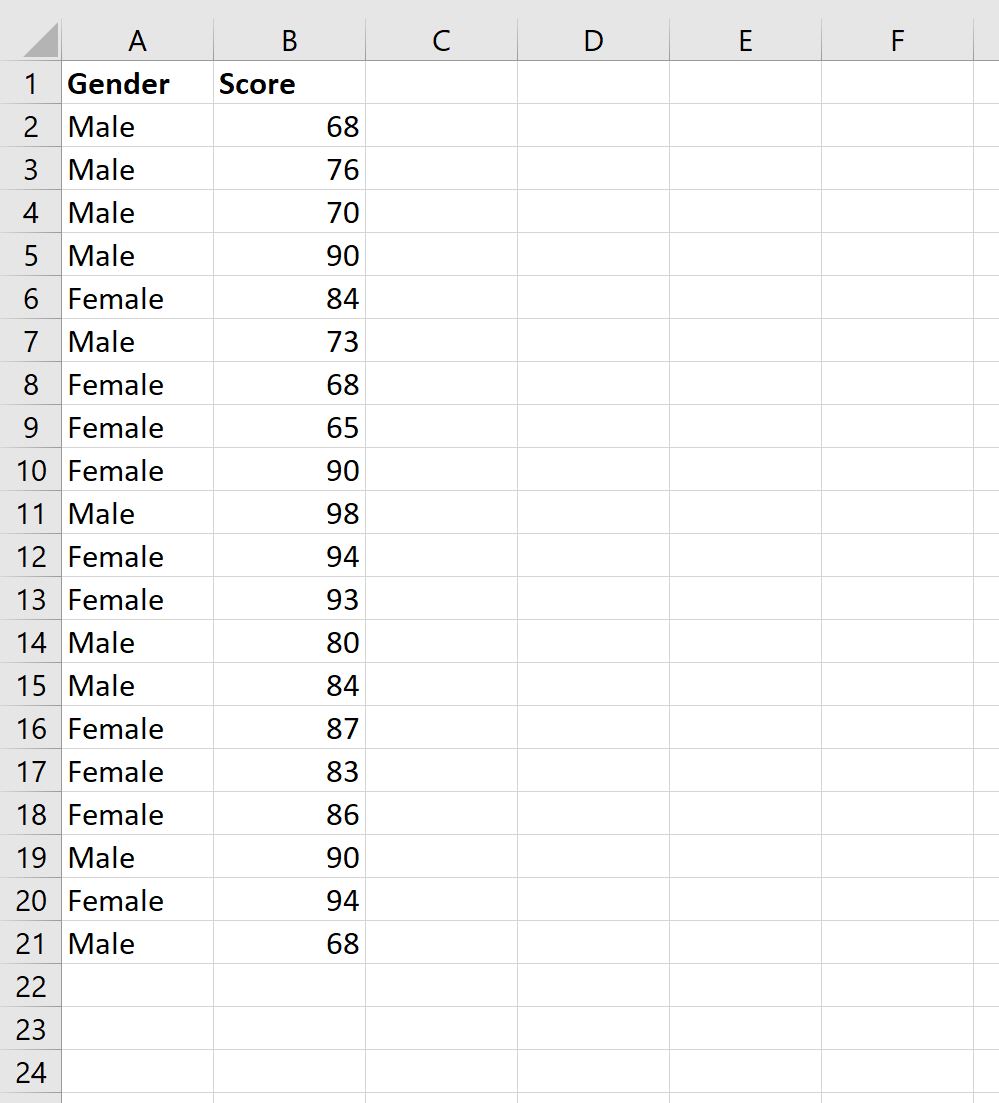
Etapa 2: criar uma tabela dinâmica
Em seguida, destaque as células no intervalo A1:C21 , clique na guia Inserir na faixa superior e clique no ícone chamado Tabela Dinâmica :

Na janela que aparece, insira as seguintes informações e clique em OK :
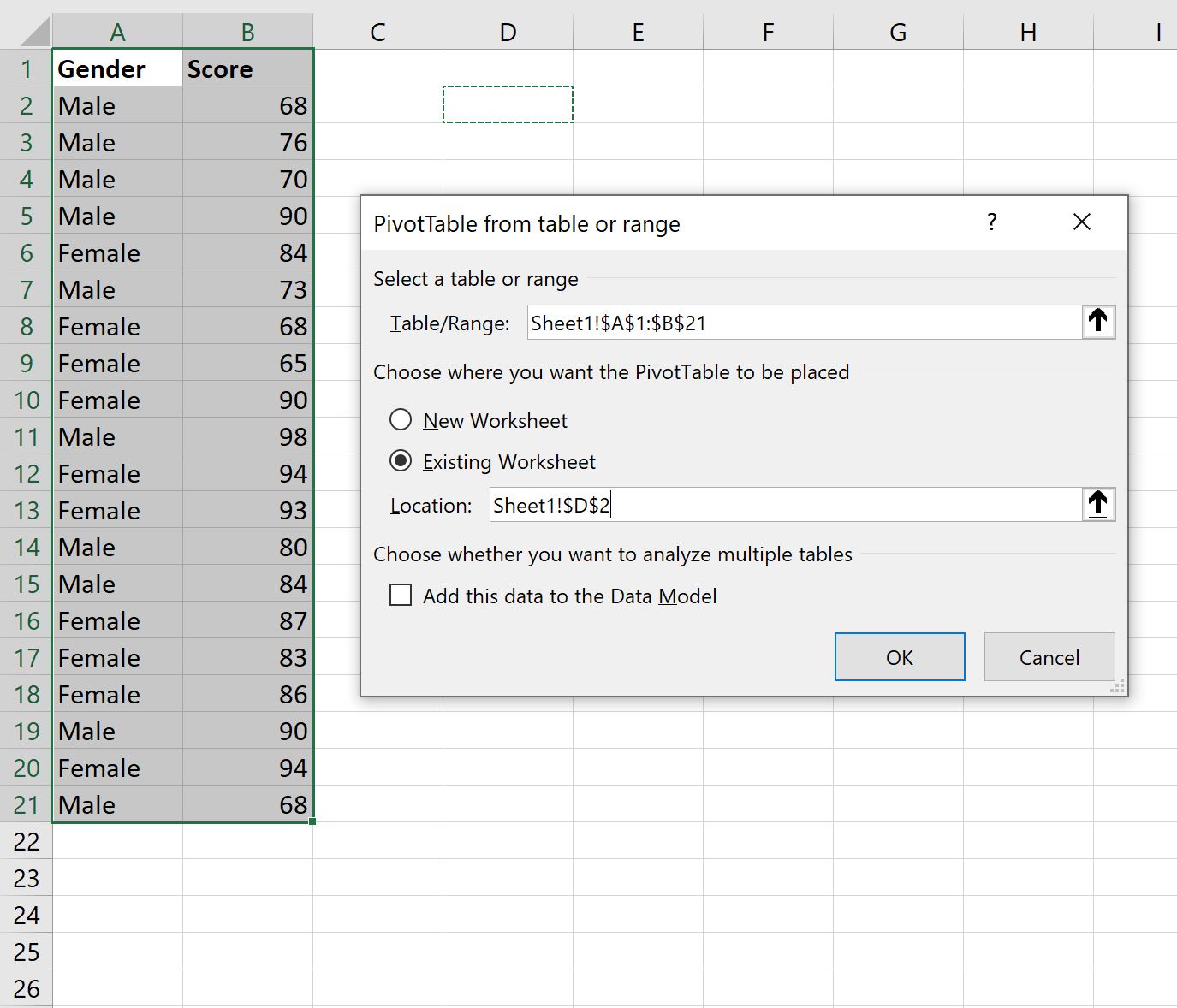
No painel Campos da Tabela Dinâmica que aparece no lado direito da tela, arraste a variável Pontuação para as caixas Linhas e Valores :
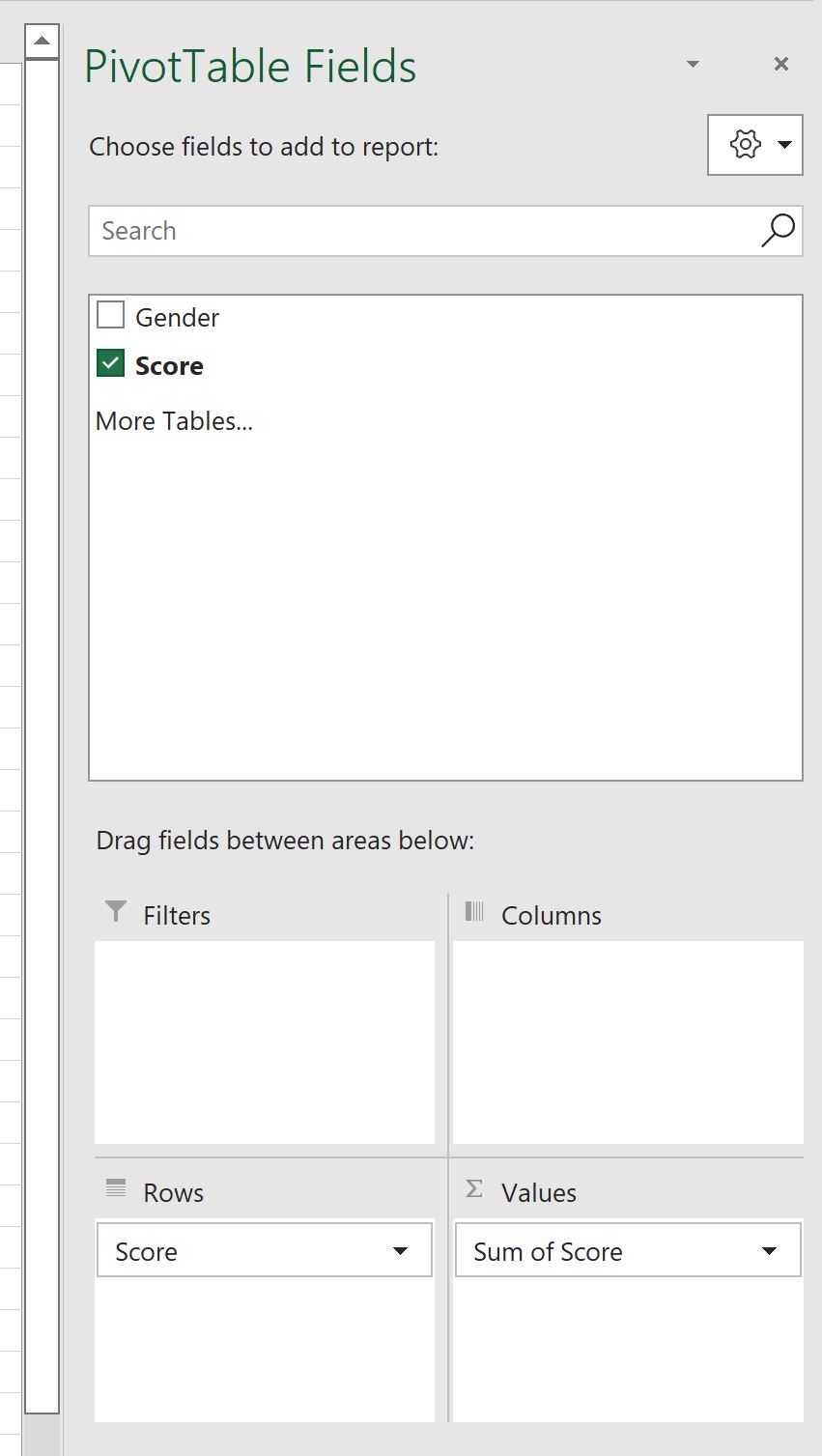
Em seguida, clique na seta suspensa Score Sum e, em seguida, clique em Configurações do campo de valor :
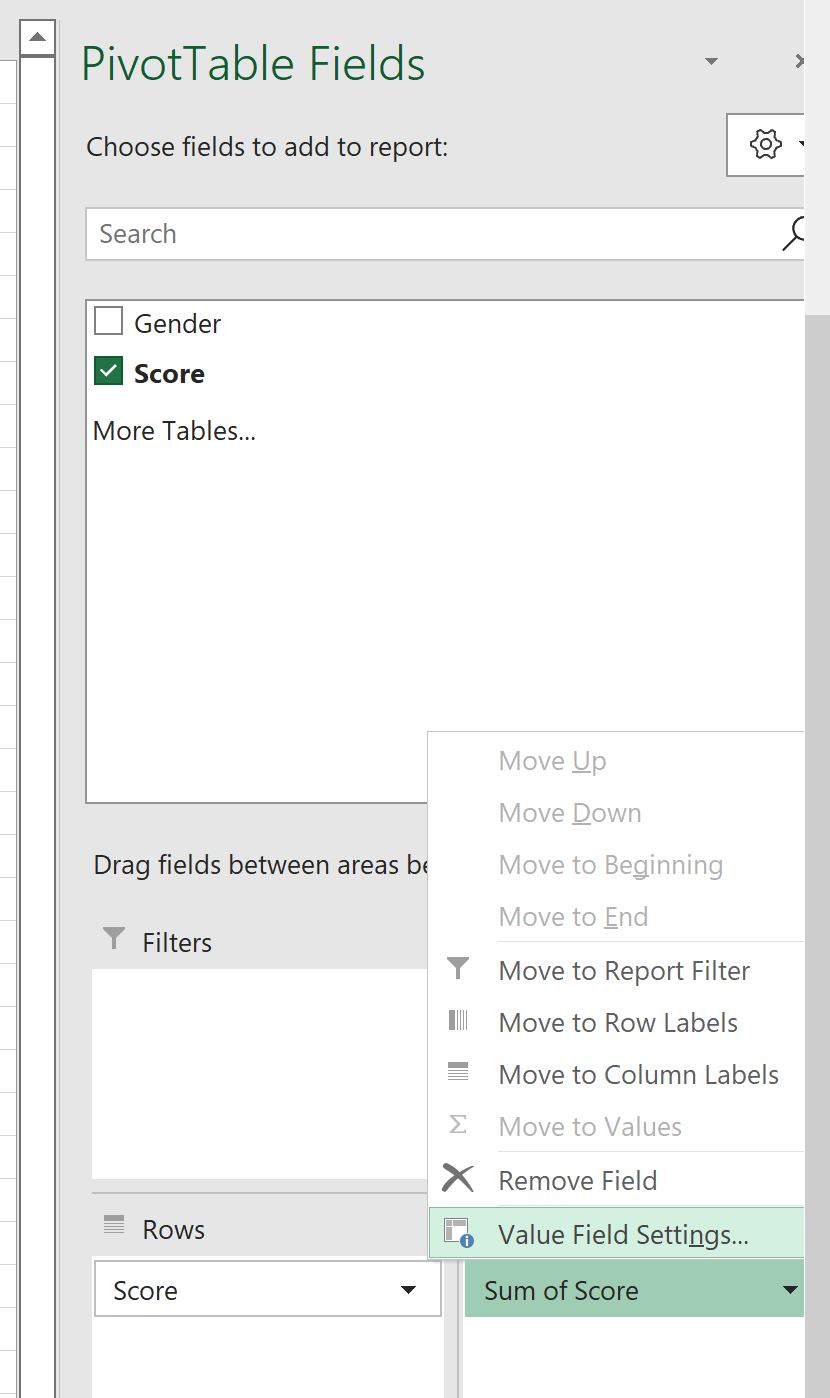
Na nova janela que aparece, clique em Contar e depois clique em OK :
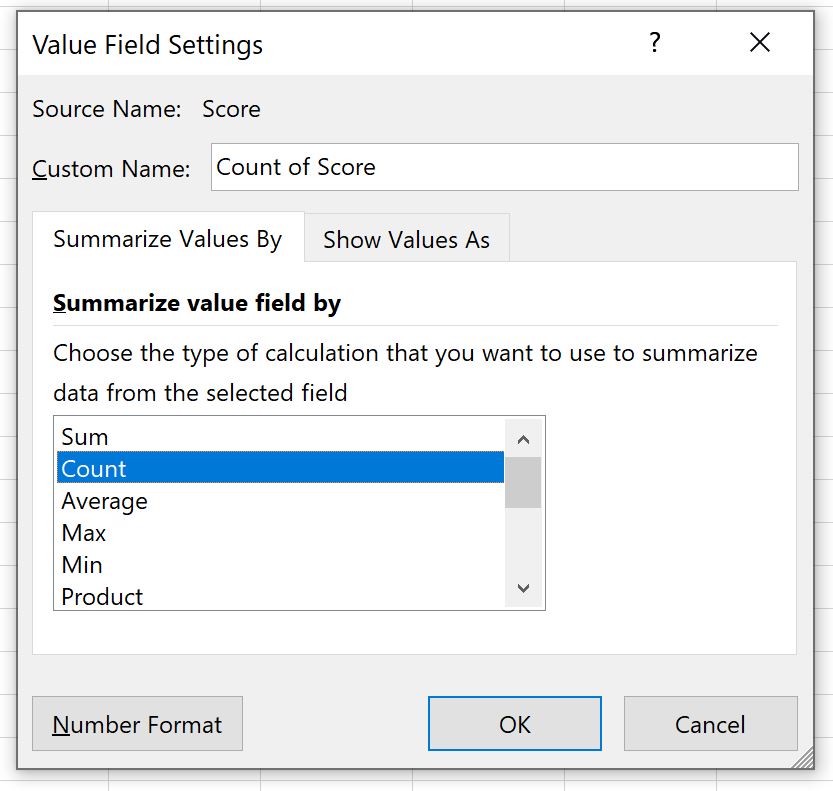
Em seguida, clique em qualquer valor na Tabela Dinâmica, clique na guia Análise da Tabela Dinâmica e clique em Seleção de Grupo :

Na nova janela que aparece, agrupe os dados começando em 65 , terminando em 100 , por 5 e clique em OK :
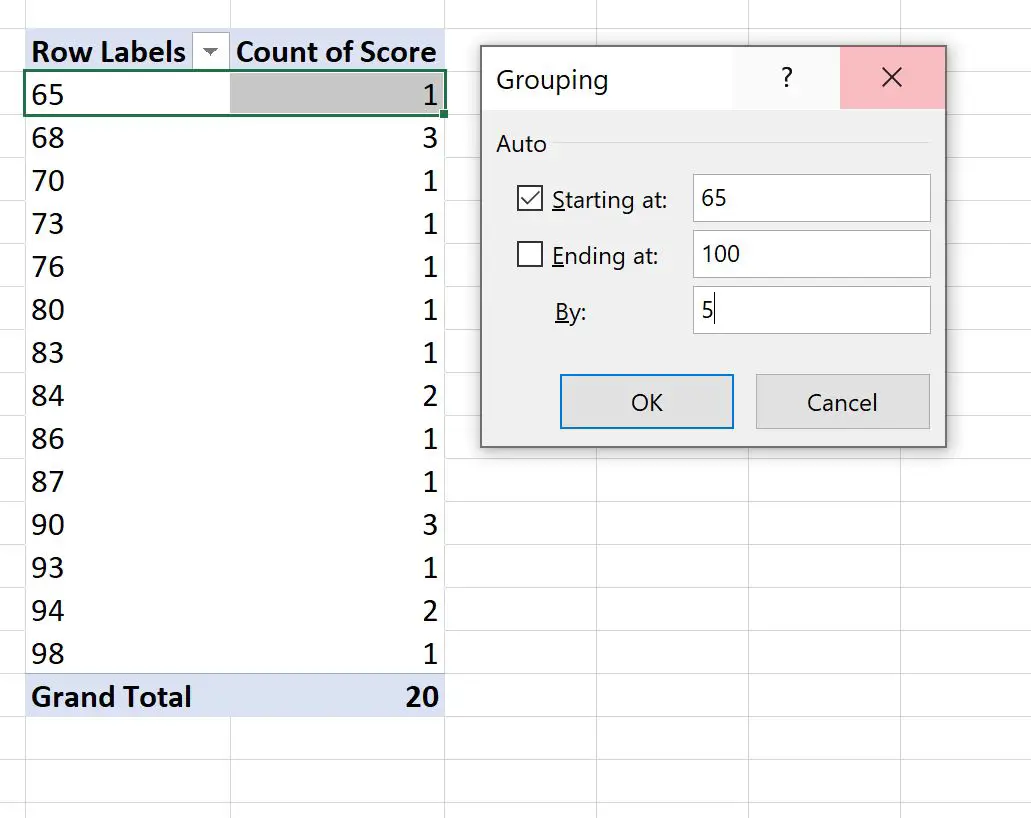
Por fim, arraste a variável Gênero para a área Colunas :
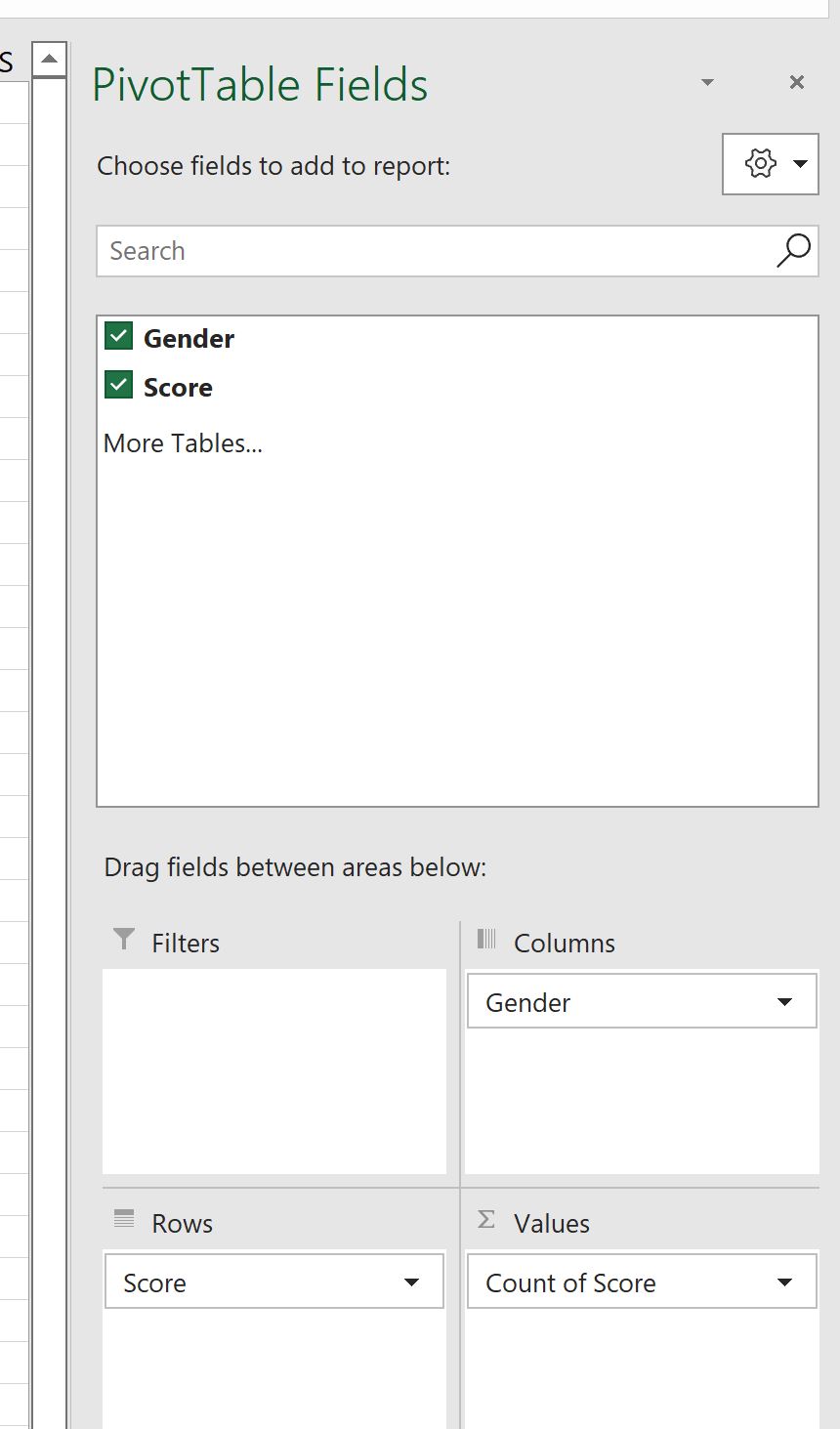
Esta é a aparência da tabela dinâmica atualizada:
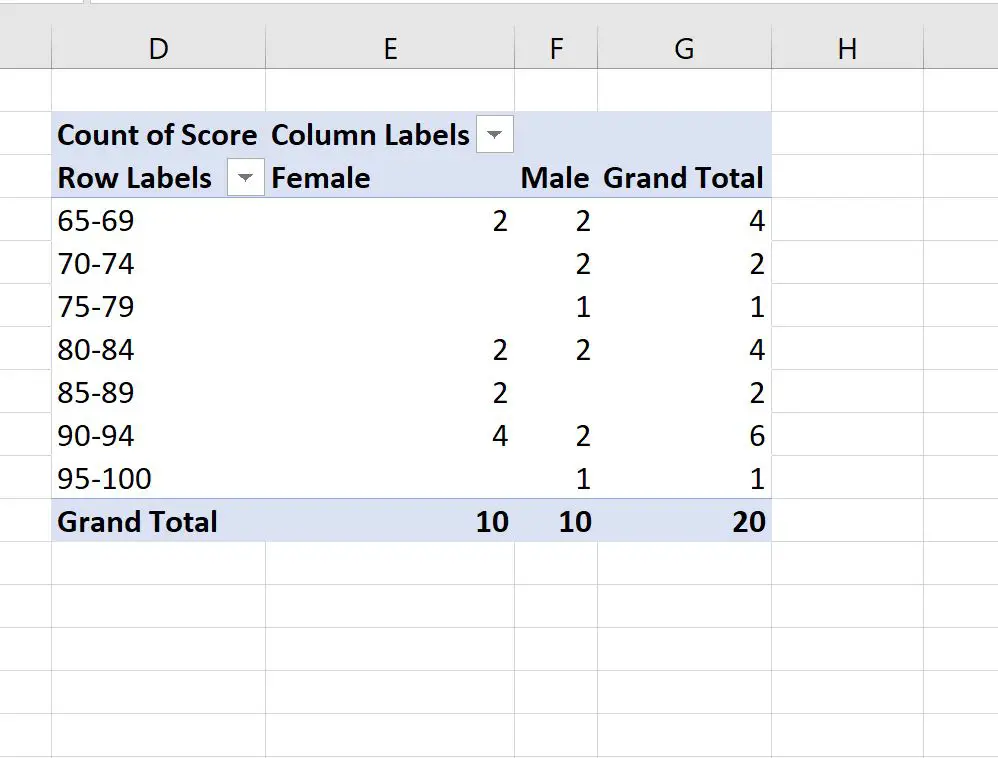
Etapa 3: sobrepor dois histogramas no gráfico
Em seguida, clique na guia Análise de Tabela Dinâmica e, em seguida, clique no ícone chamado Gráfico Dinâmico :
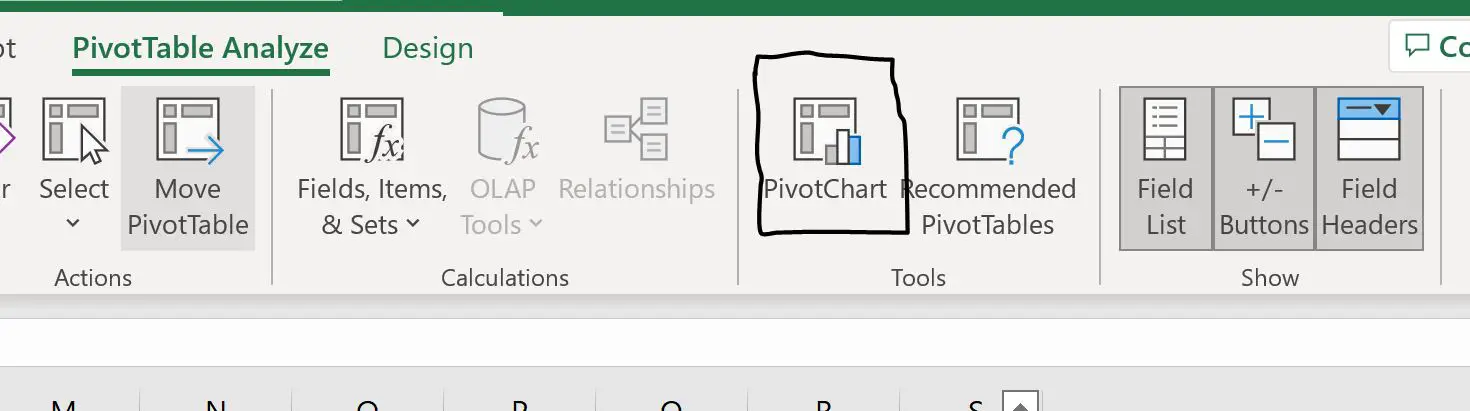
Na nova janela que aparece, escolha Coluna Clusterizada como tipo de gráfico e clique em OK :
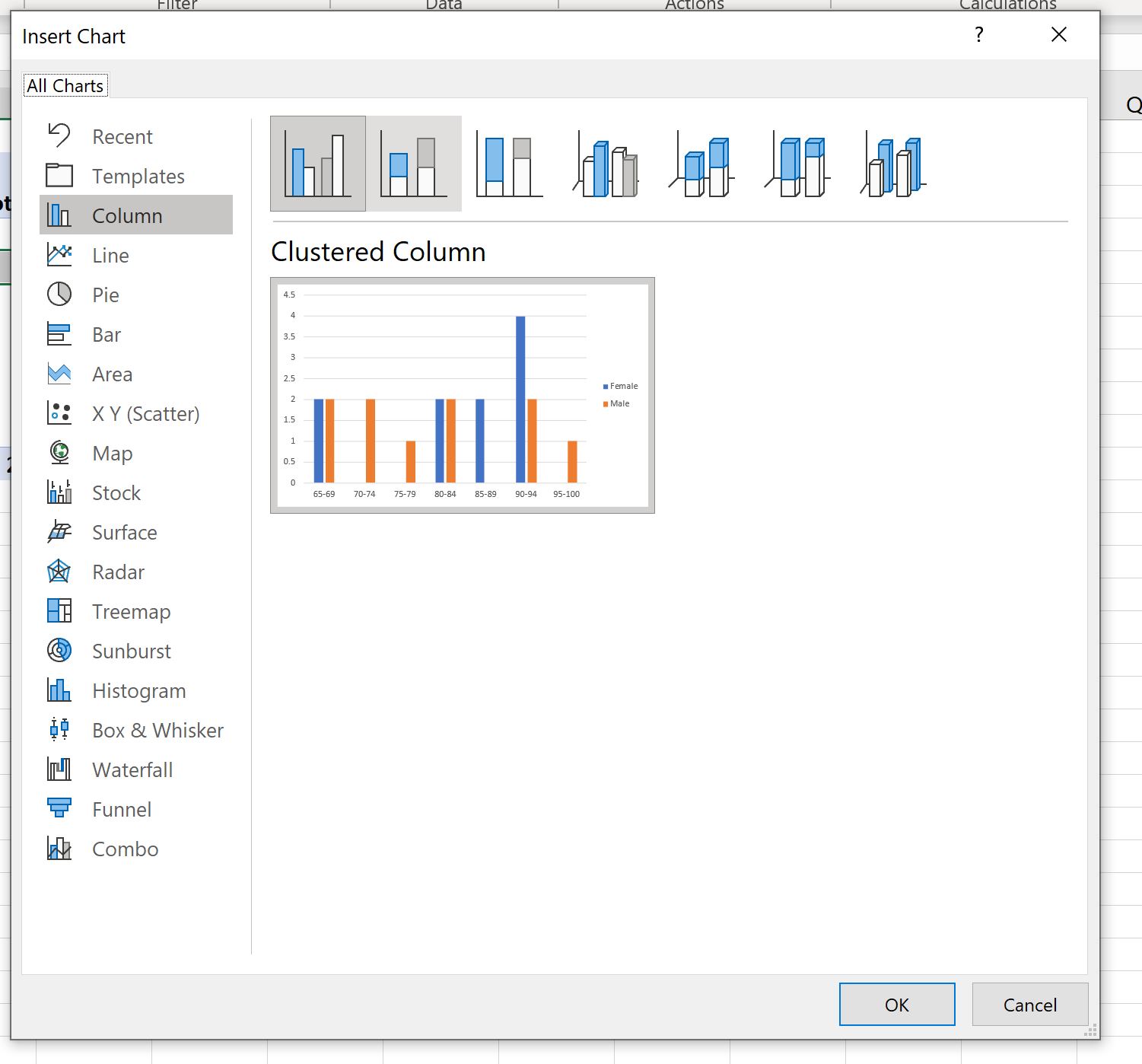
A seguinte tabela aparecerá:
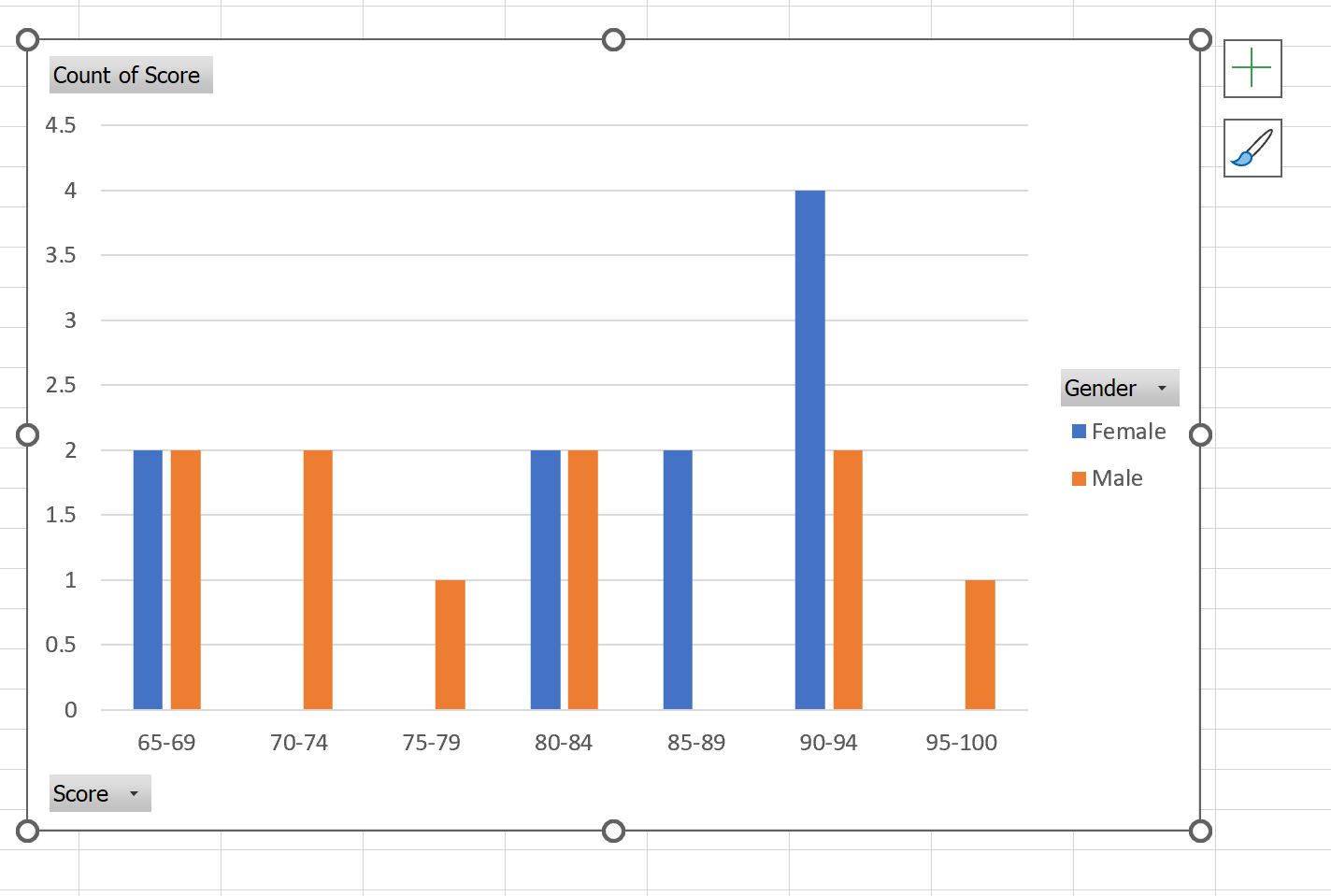
As barras azuis mostram a frequência das notas dos exames para o sexo feminino e as barras laranja mostram as frequências para o sexo masculino.
Por exemplo, podemos ver:
- Duas mulheres e dois homens obtiveram pontuação entre 65 e 69 .
- Nenhuma mulher e dois homens pontuaram entre 70 e 74 .
- Nenhuma mulher e um homem pontuaram entre 75 e 79 .
E assim por diante.
Recursos adicionais
Os tutoriais a seguir explicam como realizar outras tarefas comuns no Excel:
Como alterar a largura das caixas do histograma no Excel
Como realizar agrupamento de dados no Excel
Como realizar análise exploratória de dados no Excel